Dankzij de ondersteuning van Chrome voor meerdere profielen kan eenenkele gebruiker om verschillende browsesessies naast elkaar uit te voeren. Het is ook geweldig als u een computer deelt, maar wilt voorkomen dat uw zoekgeschiedenis (onder andere) vermengt met die van iemand anders. U kunt met Chrome zoveel profielen maken als u wilt, omdat er geen beperkingen zijn. De browser gaat zelfs zo ver dat een master-account andere accounts kan maken en beheren, hoewel de functie beperkt is. Ondanks het feit dat het meerdere profielen in Chrome kan maken, wordt het altijd geopend met het 'standaard'-profiel als u de browser start. Zo kunt u een snelkoppeling op het bureaublad of op de taakbalk maken om altijd een specifiek profiel te starten.
Klik op de profielbadge in de rechterbovenhoek van Chrome en schakel over naar de gebruiker waarvoor u de snelkoppeling wilt maken. U wordt gevraagd in te loggen op een Google-account, maar dat is niet nodig.
Ga naar Instellingen en scrol omlaag naar het gedeelte ‘Mensen’ en selecteer de ‘Huidige’ gebruiker. Na selectie wordt de knop ‘Bewerken’ onderaan actief. Klik Het.

Er wordt een nieuwe pop-up geopend met een 'Desktop toevoegen'sneltoets onderaan. Klik erop en je bent klaar. De snelkoppeling verschijnt op het bureaublad en wanneer Chrome wordt gestart, wordt deze geopend in het geselecteerde profiel. Sleep de snelkoppeling naar de taakbalk of klik met de rechtermuisknop en selecteer 'Pin to Taskbar' in het contextmenu, en het pictogram vastgemaakt aan de taakbalk werkt hetzelfde.
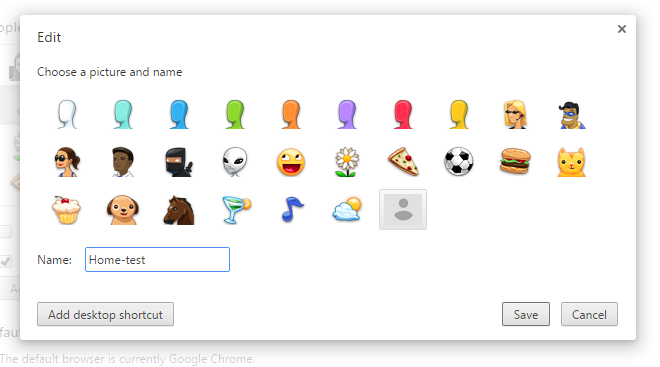













Comments